Schritte zur Systemwiederherstellung in Windows 11

Wenn Sie auf Fehler oder Abstürze stoßen, befolgen Sie die Schritte zur Systemwiederherstellung in Windows 11, um Ihr Gerät auf eine frühere Version zurückzusetzen.

Die Konfiguration Ihres Computers so, dass er so aussieht, wie Sie es möchten, ist ein wichtiger Bestandteil dafür, dass sich ein neuer Computer so anfühlt, als ob er wirklich Ihnen gehört. Das Ändern des Aussehens Ihrer Desktopsymbole ist eine Möglichkeit, dies nur wenige Menschen kennen. Während die meisten Leute an die Standardsymbole für Apps wie den Papierkorb auf ihrem Desktop gewöhnt sind, können Sie das Symbol ändern.
Windows enthält eine Reihe von Standardsymbolen, aus denen Sie auswählen können. Es ist auch möglich, Ihre eigenen Symbole zu importieren, wenn Sie dies bevorzugen. Diese Anleitung führt Sie durch den Prozess zum Ändern des Symbols für den Papierkorb in Windows 10.
Um das Symbol für den Papierkorb zu ändern, müssen Sie die App Einstellungen zu den Themeneinstellungen im Abschnitt Personalisierung öffnen. Drücken Sie dazu die Windows-Taste, geben Sie „Designs und zugehörige Einstellungen“ ein und drücken Sie die Eingabetaste. Der Link zu den "Desktop-Symboleinstellungen" befindet sich ganz rechts auf der Seite oben in den "Zugehörige Einstellungen"-Einstellungen.

Klicken Sie ganz rechts im Fenster auf "Einstellungen für Desktop-Symbole".
Im Fenster Desktop-Symboleinstellungen können Sie konfigurieren, welches Desktop-Symbol auf dem Desktop angezeigt wird. Um das tatsächliche Symbol für den Papierkorb zu ändern, markieren Sie eines der Papierkorbsymbole und klicken Sie auf „Symbol ändern…“.
Tipp: Es gibt zwei verschiedene Symbole für den Papierkorb, „voll“ und „leer“. Das Symbol „voll“ wird verwendet, wenn der Papierkorb Dateien enthält, während das Symbol „leer“ verwendet wird, wenn sich nichts darin befindet.
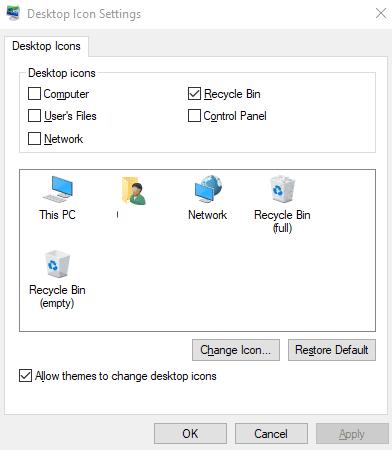
Markieren Sie eines der Papierkorbsymbole und klicken Sie auf „Symbol ändern…“.
Das Fenster Symbol ändern enthält eine Liste von Standardsymbolen, aus denen Sie auswählen können. Diese Liste enthält generische Symbole, die meist für andere Zwecke bestimmt sind. Wenn Sie keines dieser Symbole verwenden möchten, können Sie Ihre eigene Symboldatei importieren, indem Sie auf „Durchsuchen…“ klicken.
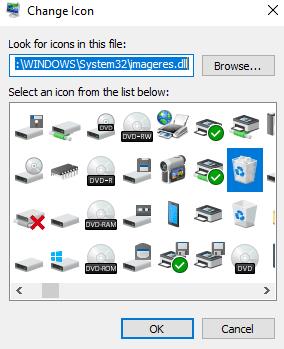
Wählen Sie das gewünschte Symbol aus der Liste aus oder importieren Sie ein zu verwendendes Symbol.
Nachdem Sie das gewünschte Symbol ausgewählt haben, klicken Sie auf „OK“, um Ihre Auswahl zu bestätigen. Sie müssen im Fenster Desktop-Symboleinstellungen auf „Übernehmen“ klicken, um die Änderung zu übernehmen.
Tipp: Sie können das Desktopsymbol des Papierkorbs vollständig deaktivieren, wenn Sie möchten. Sie können dies tun, indem Sie das Kontrollkästchen Papierkorb oben im Fenster Desktop-Symboleinstellungen deaktivieren und dann auf die Schaltfläche "Übernehmen" klicken.
Wenn Sie auf Fehler oder Abstürze stoßen, befolgen Sie die Schritte zur Systemwiederherstellung in Windows 11, um Ihr Gerät auf eine frühere Version zurückzusetzen.
Erfahren Sie, ob es möglich ist, eine vertikale Taskleiste in Windows 11 einzurichten und wie Sie die Taskleiste auf Ihrem Windows 11-Gerät anpassen können.
Wenn Sie nach den besten Alternativen zu Microsoft Office suchen, finden Sie hier 6 hervorragende Lösungen, um loszulegen.
Dieses Tutorial zeigt Ihnen, wie Sie ein Windows-Desktop-Symbol erstellen, das eine Eingabeaufforderung zu einem bestimmten Ordnerstandort öffnet.
Ist Start11 besser als die Windows Taskleiste? Hier sind einige der wichtigsten Vorteile, die Start11 gegenüber der integrierten Leiste von Windows hat.
Entdecken Sie mehrere Möglichkeiten, ein beschädigtes Windows-Update zu beheben, wenn Ihr Gerät nach der Installation eines aktuellen Updates Probleme hat.
Kämpfen Sie damit, herauszufinden, wie man ein Video als Bildschirmschoner in Windows 11 einrichtet? Wir zeigen Ihnen, wie Sie mit einer kostenlosen Software vorgehen, die für mehrere Videoformattypen geeignet ist.
Haben Sie sich über die Erzählerfunktion in Windows 11 geärgert? Erfahren Sie, wie Sie die Erzählerstimme auf einfache Weise deaktivieren können.
Möchten Sie den Löschbestätigungsdialog auf Ihrem Windows 11 PC deaktivieren? Lesen Sie diesen Artikel, der verschiedene Methoden erklärt.
Das Verwalten mehrerer E-Mail-Postfächer kann mühsam sein, insbesondere wenn wichtige E-Mails in beiden landen. Dieses Problem haben viele Menschen, die in der Vergangenheit Microsoft Outlook und Gmail-Konten eröffnet haben. Befolgen Sie diese einfachen Schritte, um Microsoft Outlook mit Gmail auf PC- und Apple Mac-Geräten zu synchronisieren.







